.Single.Post-Author, kirjoittaja : Konstantinos tsoukalas, viimeksi päivitetty : 9. heinäkuuta 2025
Jos oikeinkirjoituksen tarkistus ei toimi uusissa joukkueiden sovelluksissa, jatka alla olevaa lukemista, miksi tämä saattaa tapahtua ja kuinka korjata ongelma Kieli, mutta ei muilla asennetuilla kielillä.
Syy:
Jos joukkueiden oikeinkirjoituksen tarkistaminen ei toimi useilla kielillä (esimerkiksi kun kirjoitat muuta kielellä kuin Windows-näytön kielellä), sinun pitäisi tietää, että viime aikoihin saakka (huhtikuu 2025), -tiimit eivät tukeneet oikeinkirjoituksen tarkistamista useita kieliä. src=”Tiedot: kuva/gif; base64, r0lgodlhaqaaaaaach5baekaaaaeaaaaabaaeaaaaactaeaw==”width=”511″korkeus=”446″>
Erityisesti Microsoft Will ylitti oikeinkirjoituksen tarkistusominaisuuden tuella jopa kolmella kielellä. ( lähde1 , Source2 ).*
* Huomaa: Vaihtoehtona, kunnes Microsoft Teams-sovellus tukee oikeinkirjoituksen tarkistamista useilla kielillä, voit käyttää web-version versio. 2:
Spell-tarkistus ei toimi uusissa joukkueiden sovelluksissa, kun taas se toimi hyvin”Old/Classic”-joukkueissa.
Syy:
Jos oikeinkirjoituksen tarkistus toimii klassisessa joukkue-sovelluksessa, mutta ei uusissa joukkueiden sovelluksissa, niin yksi seuraavista voi tapahtua:
-ryhmien tarkistus on käytössä. perustyyppiä -ominaisuutta ei ole asennettu. Joukkueiden välimuisti on vioittunut.
Kuinka korjata oikeinkirjoituksen tarkistusongelmat uusissa joukkueissa.
-menetelmä 1: Ota joukkueissa”oikeinkirjoituksen tarkistus”käyttöön. Avaa Microsoft-joukkueet ja 3-DOT -valikosta profiilikuvakesi vieressä, avaa asetukset.
2. Yleisesti-välilehdessä varmista, että” Ota oikeinkirjoituksen tarkistus “-valintaruutu tarkistetaan. Jos ei, tarkista se ja käynnistä joukkueet uudelleen.
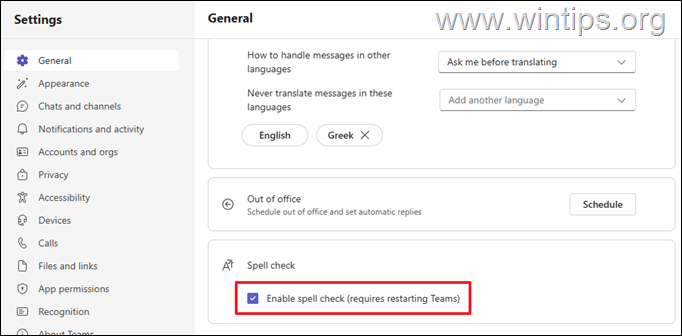
menetelmä 2. > Vaihe 1. Varmista, että peruspoikkeama on asennettu.
“Perustyyppinen”-ominaisuus sisältää vaadittavat oikeinkirjoituksen ja sanakirjat jokaiselle asennetulle Windows-kielelle. Joten, jatka ja varmista, että se on asennettu järjestelmään.
1. Siirry osoitteeseen start asetukset aika ja kieli kieli ja alue.
2. vaihtoehdot .
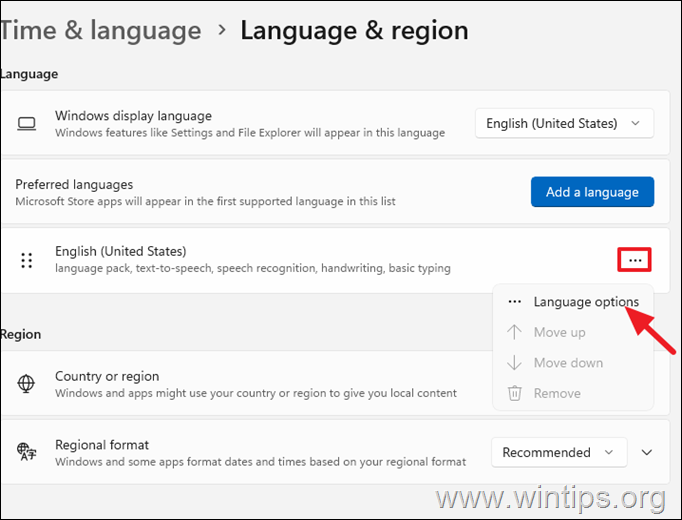
3. asennettu . Jos ei, jatka sen asentamista ja käynnistä sitten tietokone uudelleen.
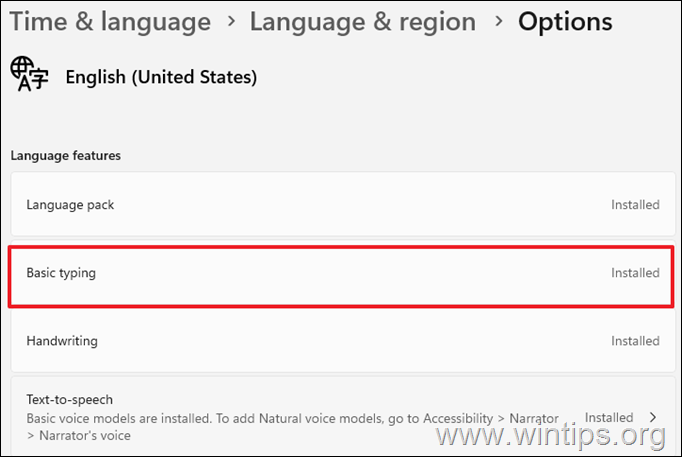
askel 2. > Varmista, että AutoCorrect on käytössä järjestelmässäsi.
1. Siirry osoitteeseen start asetukset aika ja kieli kieli ja alue.
2. 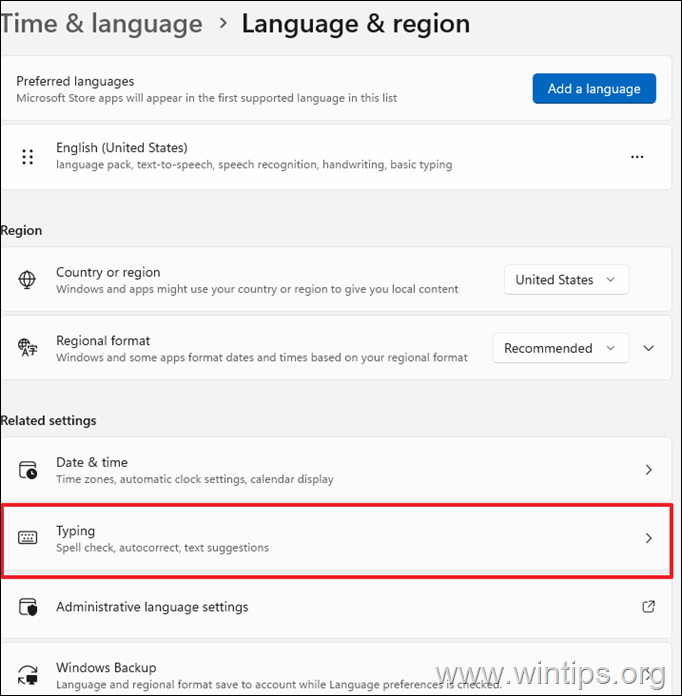
3. Aseta seuraavat asetukset Sanat. korosta kirjoitettuja sanoja Vioittuneiden tiimien välimuisti voi aiheuttaa oikeinkirjoituksen tarkistusta, joka ei toimi, jatka joukkueiden välimuistitiedostojen poistamista.
1. Hiiren kakkospainikkeella joukkueiden kuvakkeessa tehtäväpalkissa ja lopeta ms-joukkueet.
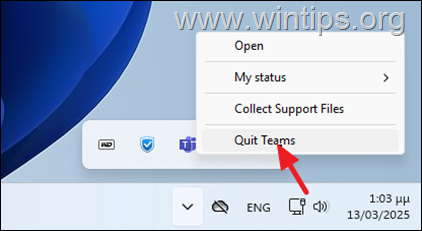 + r avaimet avataksesi Run -komennon.
+ r avaimet avataksesi Run -komennon.
2b. kirjoita ( OK ) uusien joukkueiden välimuistin välimuistin puhdistamiseksi:* %UserProfile%\ appData \ Local \ Packages \ msteams_8weekyb3d8bbwe \ localCache \ microsoft \ msteams
* Huomaa: Jos käytät klassisia tiimien sovellusta, sitten navigoi tämän sijainnin %appData %\ Microsoft \ joukkueet 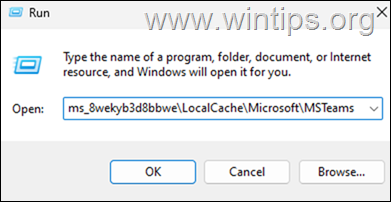
3. Kaikkien sisällön valitseminen ja sitten poista “msteams”-kansion kansioiden ja tiedostojen poistaminen
valikko poista 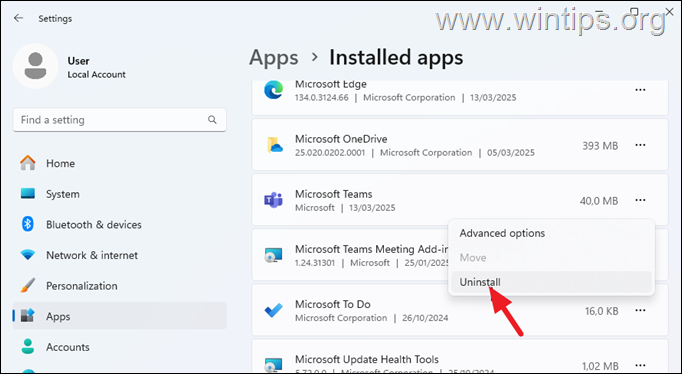
3. Uudelleenkäynnistys tietokoneesi
4. Lopuksi lataa ja uudelleen-install Microsoft-joukkueet ja tarkista sitten, onko ongelma liukentunut.
Se on! Mikä menetelmä toimi sinulle?
Kerro minulle, onko tämä opas auttanut sinua jättämällä kommenttisi kokemuksestasi. Pidä ja jaa tämä opas muiden auttamiseksi.
Jos tämä artikkeli oli sinulle hyödyllinen, harkitse tukemista meitä tekemällä lahjoitusta. Jopa 1 dollaria voi tehdä meille valtavan eron pyrkimyksessämme jatkaa muiden auttamista pitäen tämän sivuston ilmaisena: < Konstantinos on Winting.Org. Vuodesta 1995 hän työskentelee ja tarjoaa IT-tukea tietokoneen ja verkon asiantuntijana yksilöille ja suurille yrityksille. Hän on erikoistunut Windows-tai muihin Microsoft-tuotteisiin liittyviin ongelmiin (Windows Server, Office, Microsoft 365 jne.). Viimeisimmät viestit Konstantinos Tsoukalas (katso kaikki)
Konstantinos on Winting.Org. Vuodesta 1995 hän työskentelee ja tarjoaa IT-tukea tietokoneen ja verkon asiantuntijana yksilöille ja suurille yrityksille. Hän on erikoistunut Windows-tai muihin Microsoft-tuotteisiin liittyviin ongelmiin (Windows Server, Office, Microsoft 365 jne.). Viimeisimmät viestit Konstantinos Tsoukalas (katso kaikki)